遇到电脑不经过回收站直接删除的文件怎么恢复问题,数据还能找回来吗?遇到回收站清空数据问题不要慌,今天的文章手把手教您回收站数据恢复方法问题。

相信很多人都有这样的经历,就是经常不小心地将有用的文件删除。要在删除后恢复文件,等到恢复时发现撤销操作已经无效。一般来说,我们都会用鼠标右键来选择删除,或者按Delete键来删除,实际上这样并没有完全删除,这些文件都被放进了回收站,想要恢复文件,直接从回收站点击还原。
但是如果不小心清空回收站,将难以恢复被误删除的文件,遇到这种情况该怎么办?开始时不要匆忙,更不要将新数据写入丢失的文件,否则数据被重写,恢复几率将大大降低。
以下小编为你分享清空回收站数据的方法,希望对你有帮助!
回收站数据恢复步骤:

第一步、选择“误清空回收站恢复”

打开转转大师数据恢复软件之后,选择“误清空回收站恢复”,点击进入下一步。
第二步、选择被清空回收站所处的磁盘,点击开始扫描。

通常我们的回收站都是在c盘的,当然也不是指全部的,点击开始扫描。
第三步、查找文件

第四步、预览并恢复
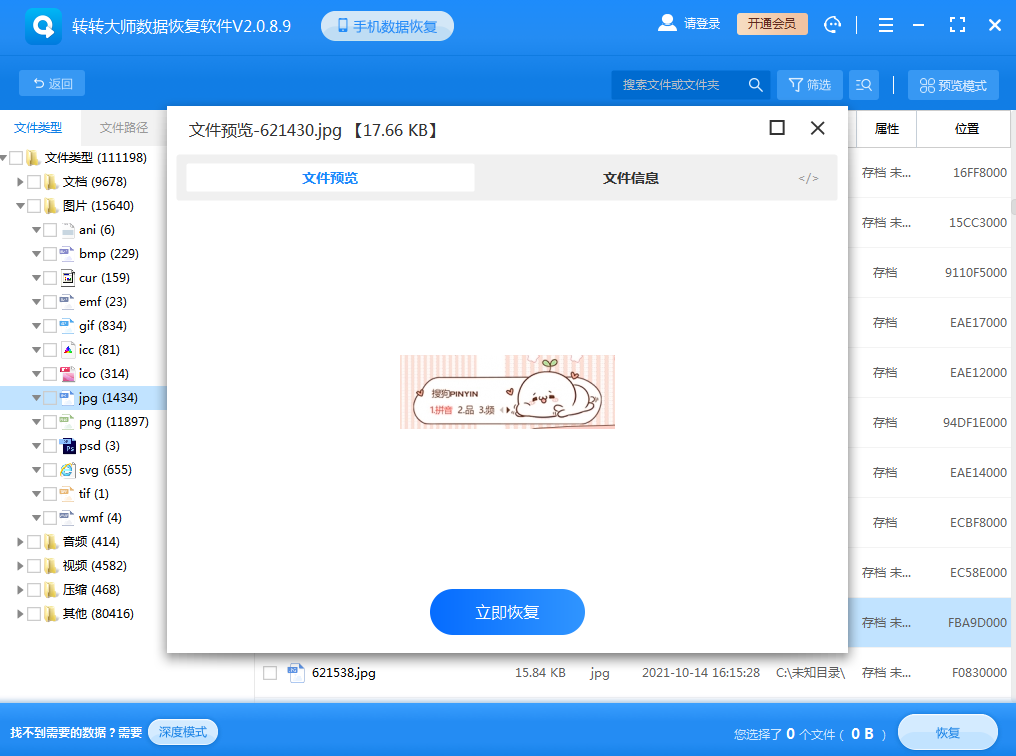
找到文件双击一下进行预览,这样你就知道文件是否正常,点击立即恢复即可。


 技术电话:17306009113
技术电话:17306009113 工作时间:08:30-22:00
工作时间:08:30-22:00 常见问题>>
常见问题>>


 数据恢复软件教程
数据恢复软件教程 U盘数据恢复
U盘数据恢复 回收站数据恢复
回收站数据恢复

